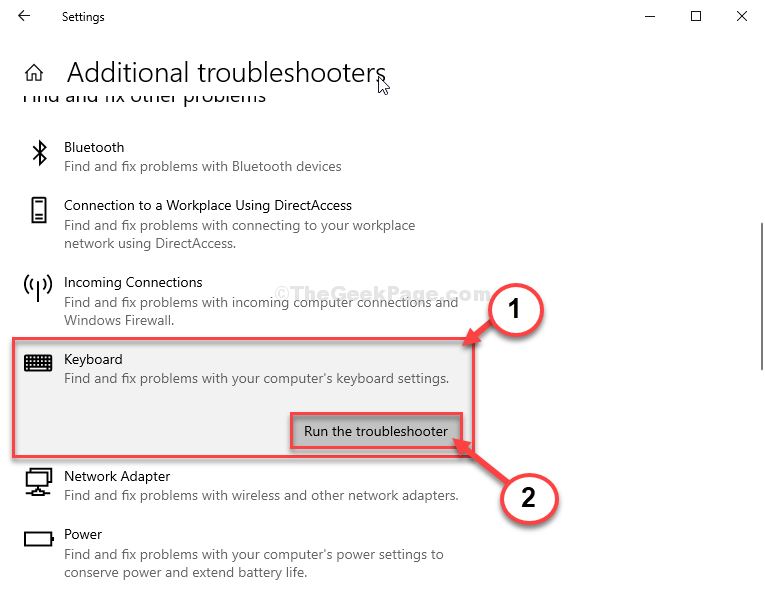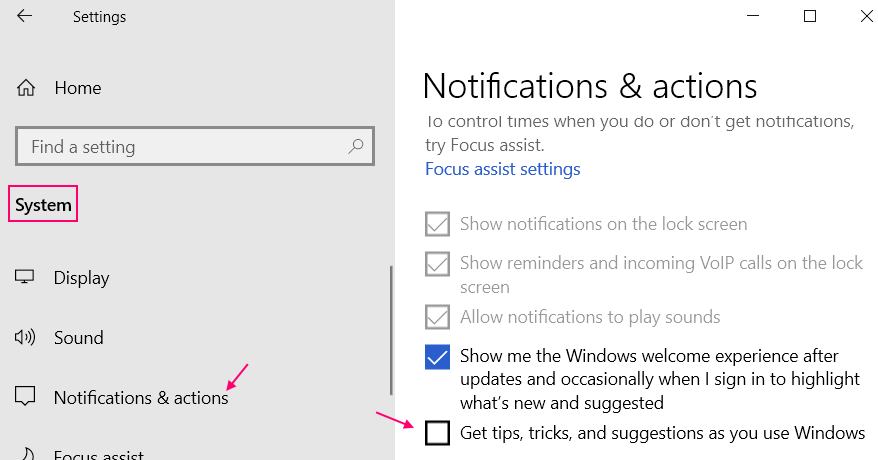Tekijä: Asha Nayak
Instagram-sovellus on yksi eniten käytetyistä sosiaalisen median alustoista. Yksi mielenkiintoisista asioista Instagramissa on esillä olevat tarinat. Suositeltujen tarinoiden lisäämistä voidaan suositella tarinan kohokohtaksi, koska tämä auttaa säilyttämään tarinan mahdollisimman pitkään. Tämä auttaa myös lisäämään seuraajamäärää Instagramissa. Jos etsit tapoja lisätä kiinnostusta Instagram-syötteeseesi, ominaisuustarinat ovat loistava vaihtoehto! Ominaisuustarinat ovat kokoelma kuvia ja videoita, jotka keskittyvät tiettyyn aiheeseen tai teemaan. Katsotaanpa, kuinka ominaisuustarinoita lisätään.
Vaiheet suositusten tarinoiden lisäämiseen Instagramissa
Vaihe 1: Avata the Instagram-sovellus puhelimessasi.
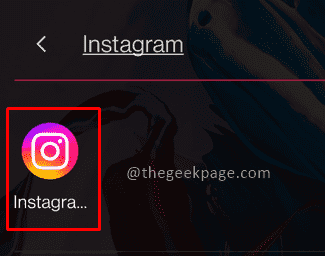
MAINOS
Vaihe 2: Napsauta Profiili näytön oikeassa alakulmassa
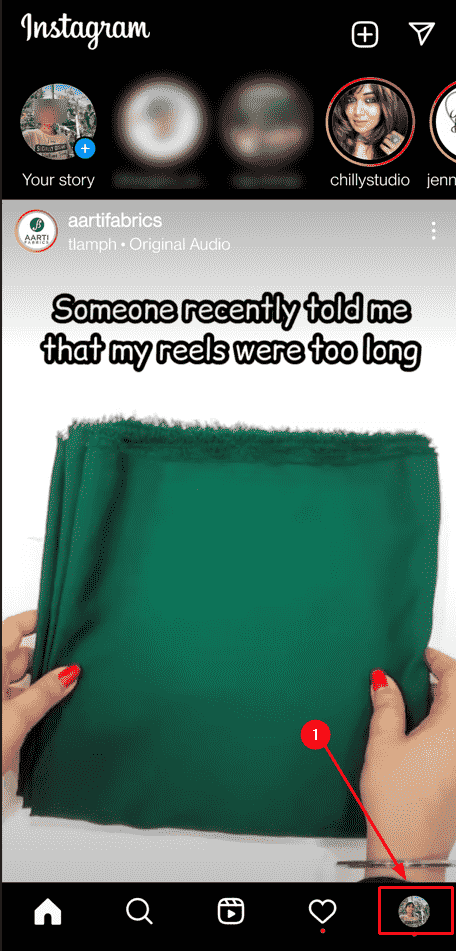
Vaihe 3: Napsauta seinänäytön yläpuolella olevalla profiilisivulla -kuvaketta Plus-merkki ympyrän kanssa luodaksesi tarinan.
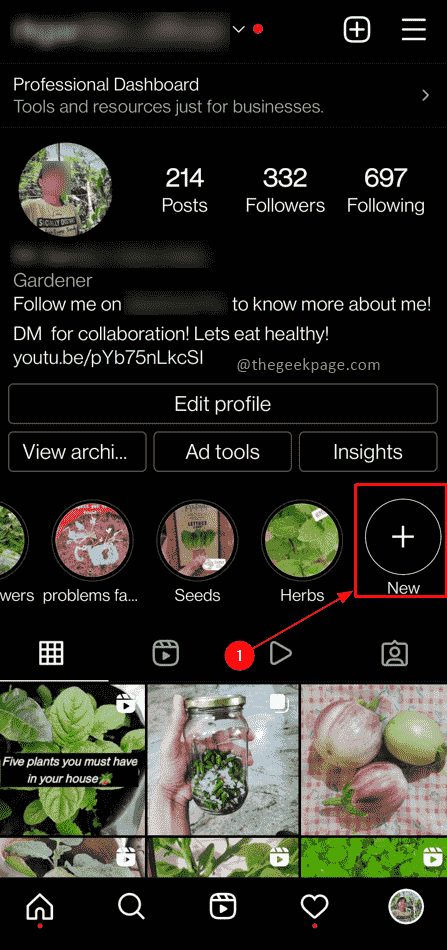
Merkintä: Muut piirit vastaavat erilaisia esiteltyjä tarinoita
Vaihe 4: Tarina-arkistosta
valitse sellaisen, jonka haluat esitellyksi tarinaksi. Kun valinta on tehty, napsauta Seuraava -painiketta näytön oikeassa yläkulmassa.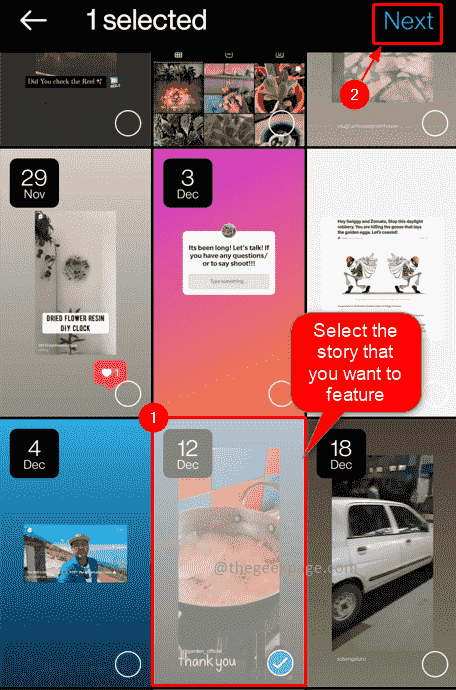
Merkintä: Voit valita yhden tai useita merkintöjä näytetystä luettelosta.
Vaihe 5: Napsauta seuraavalla sivulla Muokkaa kansia vaihtaaksesi kansikuvan.
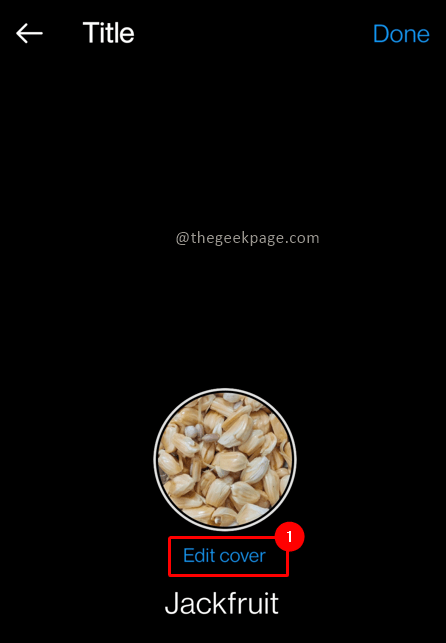
Merkintä: Tämä voidaan tehdä joko Galleriasta tai olemassa olevista julkaisuista.
Vaihe 6: Kun muokkaus on valmis, napsauta Tehty -painiketta näytön oikeassa yläkulmassa jatkaaksesi.

Vaihe 7: Luo otsikko esitellylle tarinalle. Klikkaa Tehty -painiketta vahvistaaksesi esitellyn tarinan luomisen.
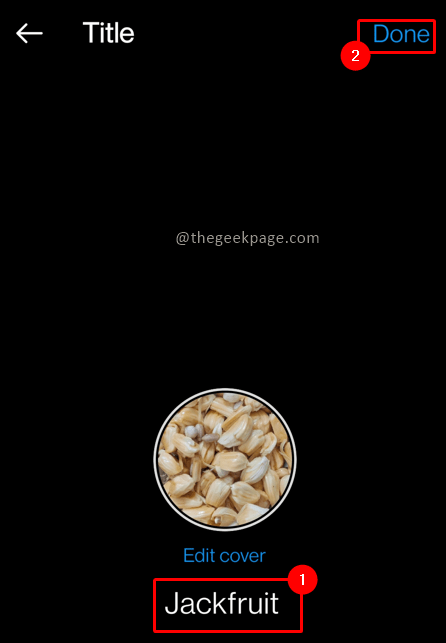
Vaihe 8: Tämä varmistaa, että esitelty tarinasi näkyy seinäsi yläpuolella Instagram-profiilissasi.
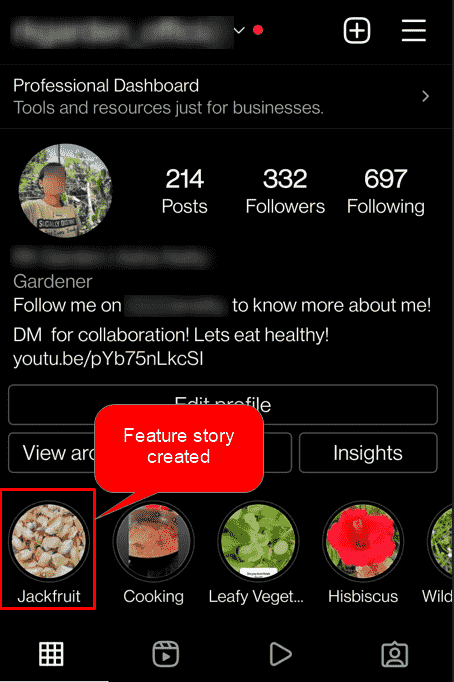
Toivottavasti tarinasi näkyy Instagram-tililläsi. Kommentoi ja kerro meille, kuinka esitellyt tarinat auttavat Instagramissa antamaan tietoja käyttäjille? Hyvää tarinankerrontaa!!
Vaihe 1 - Lataa Restoro PC Repair Tool täältä
Vaihe 2 - Napsauta Aloita skannaus löytääksesi ja korjataksesi kaikki tietokoneongelmat automaattisesti.